
Cerchi un editor di foto di prim'ordine, che offra una combinazione di potenza, facilità d'uso e capacità organizzative? Lightroom e RawTherapee sono entrambi adatti, ma può essere difficile determinare quale opzione sia perfetta per le tue esigenze.
Ed è qui che questo articolo torna utile. Analizzerò gli aspetti principali di questi due programmi, dalla facilità d'uso ai costi e ai benefici.
Quindi, se sei pronto per determinare quale programma è migliore, Lightroom vs RawTherapee, allora iniziamo.
Lightroom vs RawTherapee:panoramica
Lightroom e RawTherapee sono entrambi programmi di fotoritocco con capacità di elaborazione RAW avanzate. In effetti, Lightroom è una delle scelte più popolari nel mondo della fotografia, anche se molte persone sono scoraggiate dal modello di abbonamento di Adobe. RawTherapee è meno conosciuto, il che rende difficile trovare risorse per l'apprendimento, sebbene il programma stesso sia (prendilo!) gratuito .
Per quanto mi riguarda, non puoi sbagliare con nessuna delle due opzioni:funzionano entrambe bene, anche se si rivolgono a diversi tipi di fotografi. Diamo un'occhiata più da vicino.
Facilità d'uso
Lightroom è il programma più facile da usare, soprattutto come principiante? O RawTherapee è l'acquisto migliore?
Download e installazione
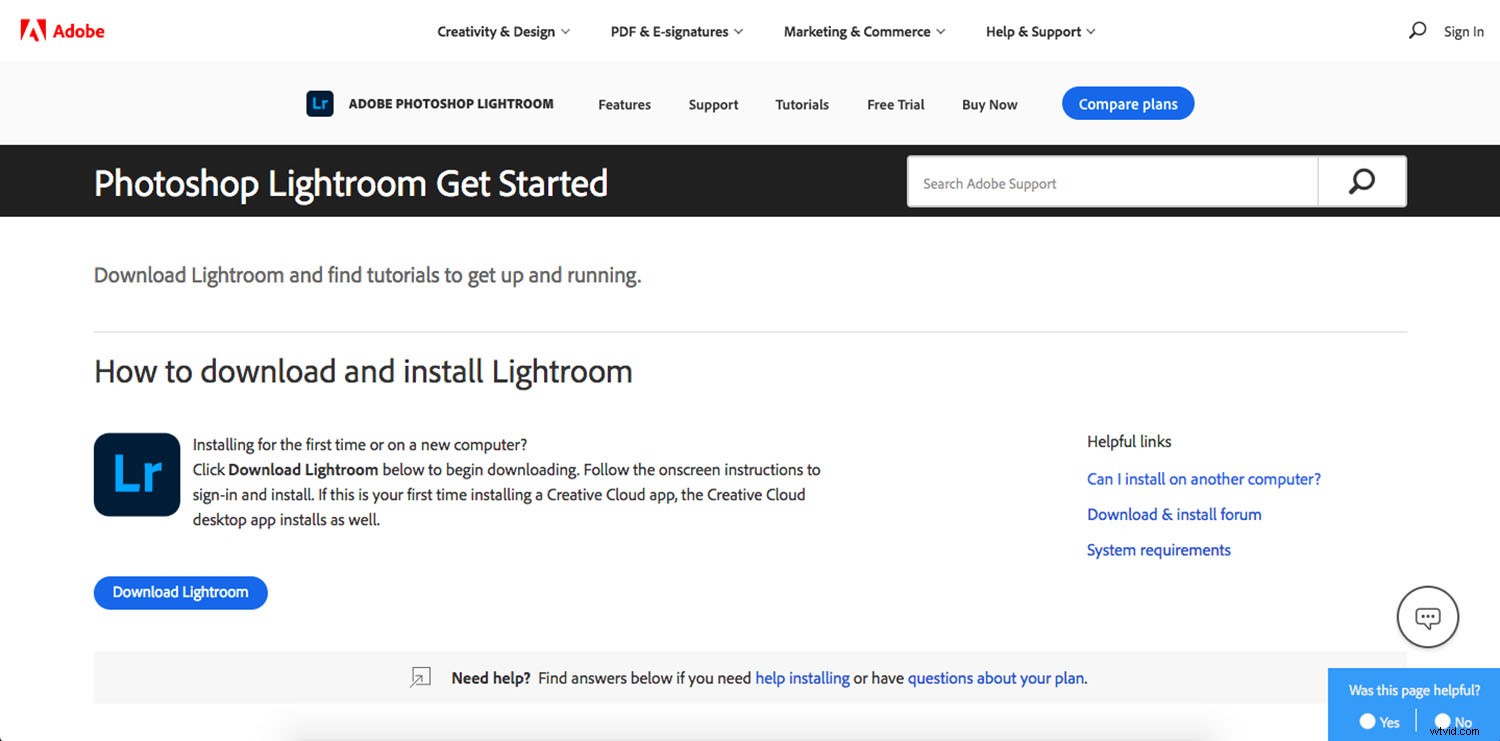
Per installare, acquistare e scaricare Lightroom, dovrai configurare un account Adobe. Dovrai anche navigare tra i diversi piani disponibili e decidere quale funziona meglio per te. Questo non è così semplice come potresti volere; può essere difficile comprendere appieno la differenza tra alcune opzioni.
Una volta deciso un piano, puoi iscriverti fornendo un account Paypal o una carta di credito. In alternativa, puoi iniziare una prova gratuita. Quindi dovrai seguire le istruzioni di Adobe per installare Creative Cloud, necessario per qualsiasi app Adobe, quindi, dalla finestra di Creative Cloud, installare Lightroom.
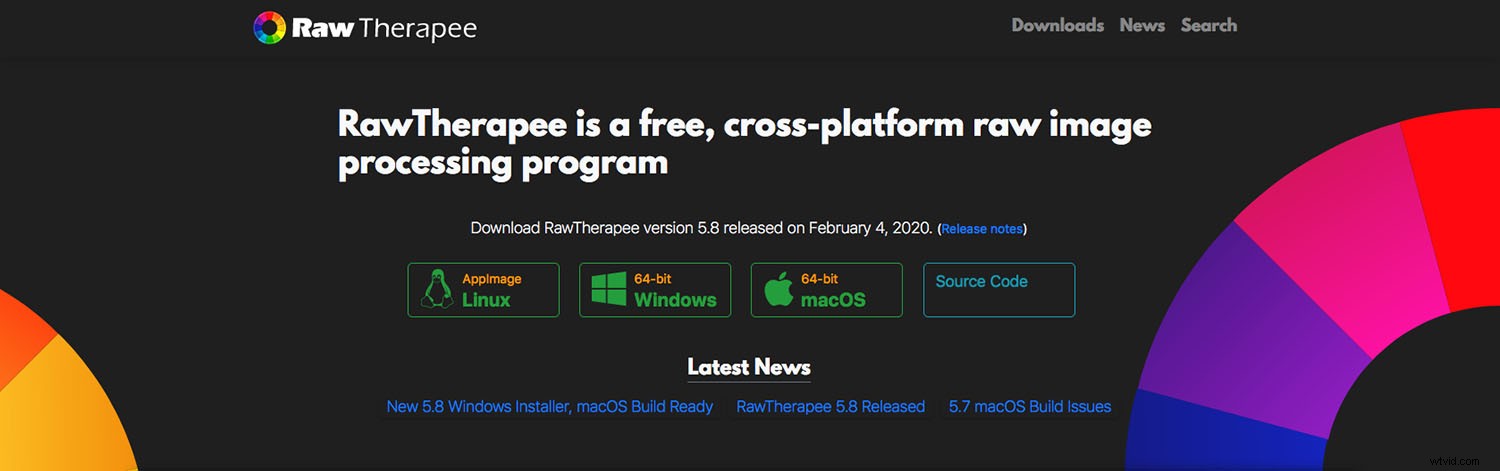
RawTherapee è un programma open source gratuito. Per scaricarlo, vai semplicemente sul sito web di RawTherapee, scegli il tuo sistema operativo e fai clic su Scarica . Riceverai il software, che puoi installare come qualsiasi altro programma. Riceverai anche un "manuale", che in realtà è un collegamento a una pagina con informazioni e tutorial. E se desideri una versione precedente di RawTherapee, fai clic su Download nella home page per vedere l'intero set di programmi disponibili.
Interfaccia
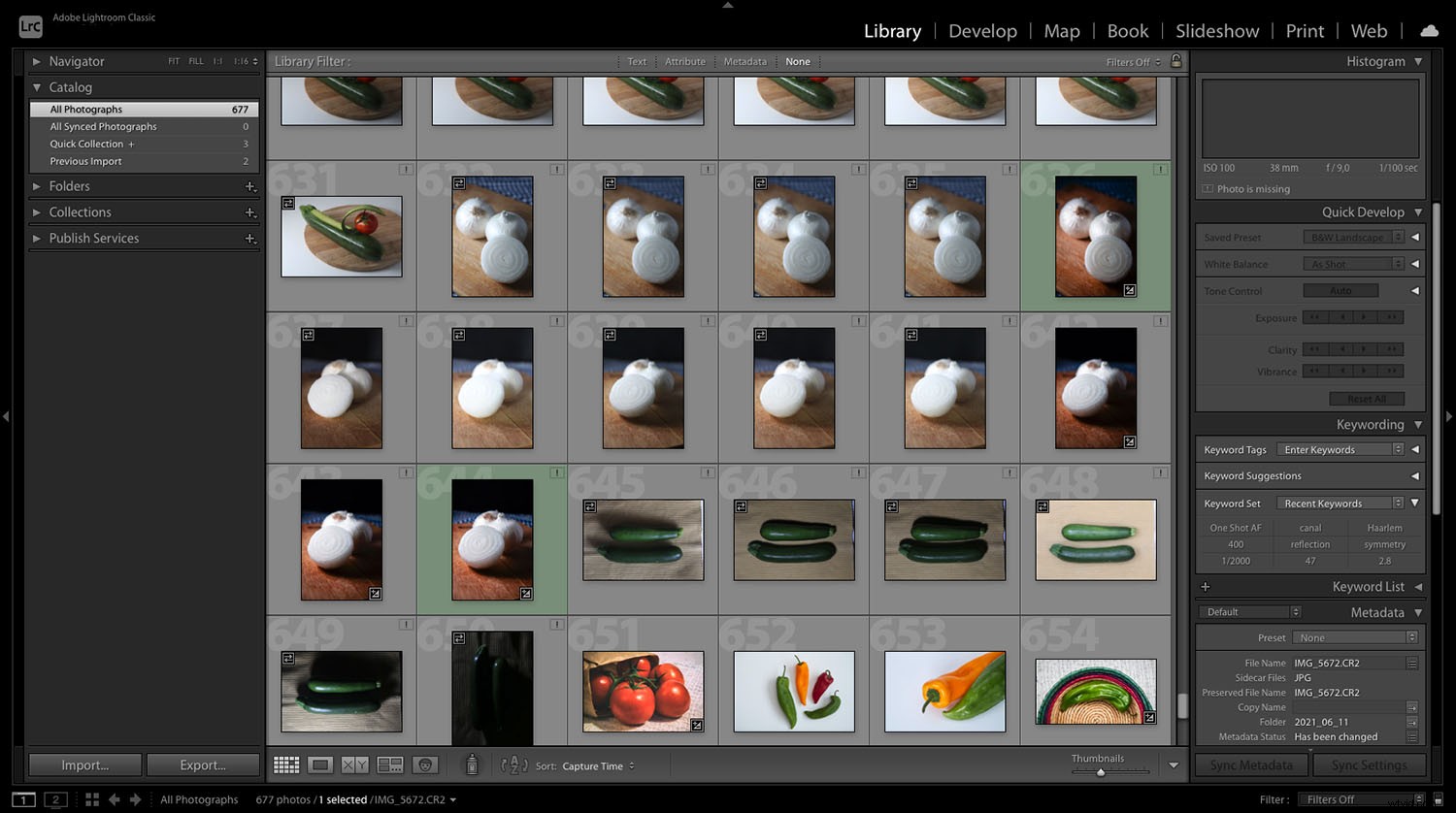
Lightroom ha sette moduli, anche se i più utilizzati sono il modulo Libreria (per gestire i tuoi file) e il modulo Sviluppo (per modificare le tue immagini). I moduli rimanenti sono per usi specifici e sono abbastanza autoesplicativi:ad esempio, Book ti consente di progettare libri fotografici, Print ti consente di preparare stampe e così via. Gli strumenti standard di Lightroom sono chiaramente contrassegnati, ma l'esplorazione completa dell'interfaccia potrebbe richiedere del tempo.
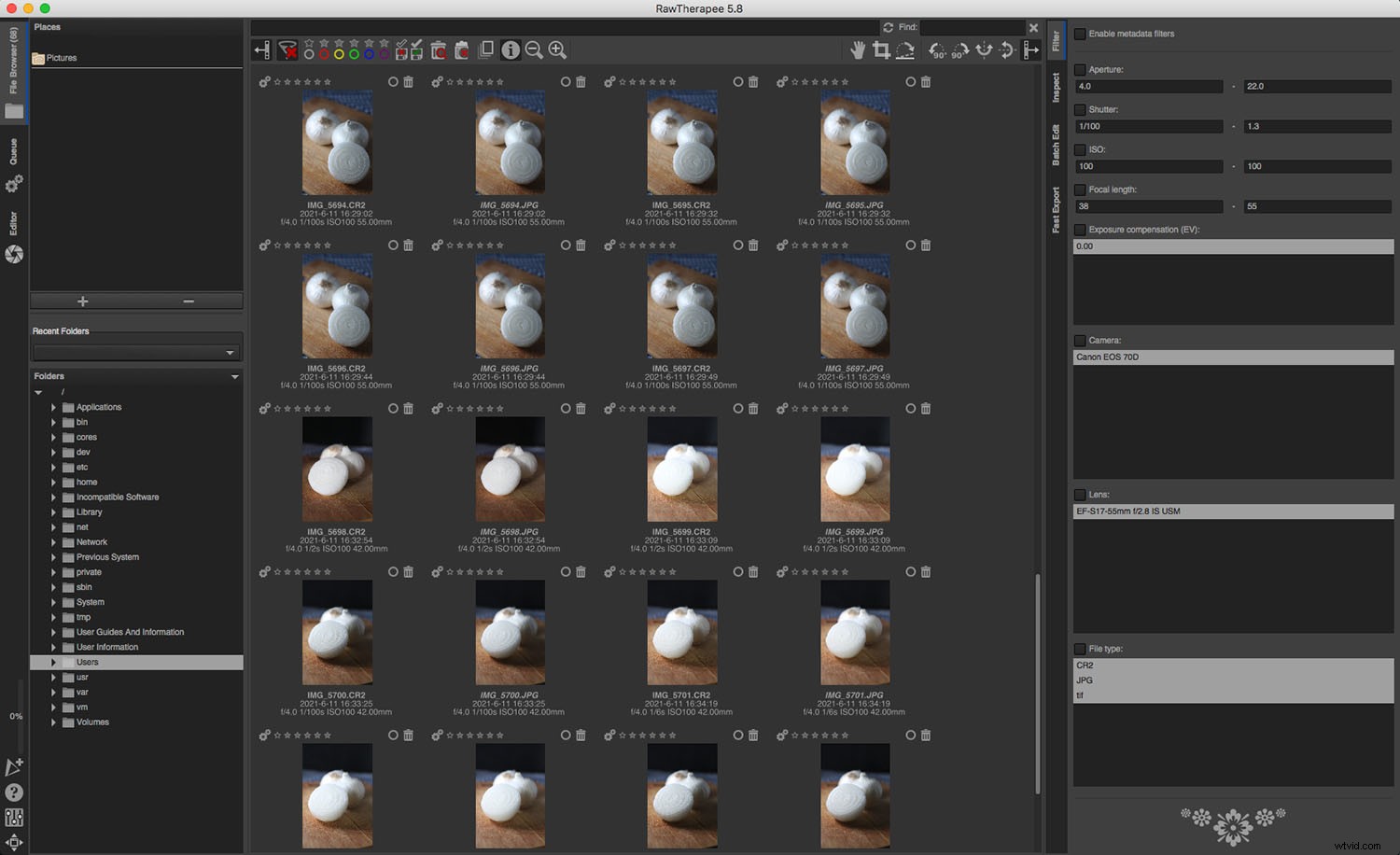
RawTherapee è anche facile da usare, anche se gli editor di foto esperti potrebbero trovare scoraggiante la sua mancanza di somiglianza con altri programmi. Per impostazione predefinita, si apre nella sezione File Browser, che è molto semplice e simile a Lightroom.
Sul lato sinistro, troverai le schede per cambiare lo schermo. C'è una schermata Editor - per modificare le tue foto - e un'opzione Coda - per esportare le tue immagini modificate.
Dovresti essere in grado di applicare le tue prime modifiche senza aiuto, ma ci vorrà del tempo e degli sforzi per comprendere il pieno potenziale di RawTherapee.
Informazioni ed esercitazioni
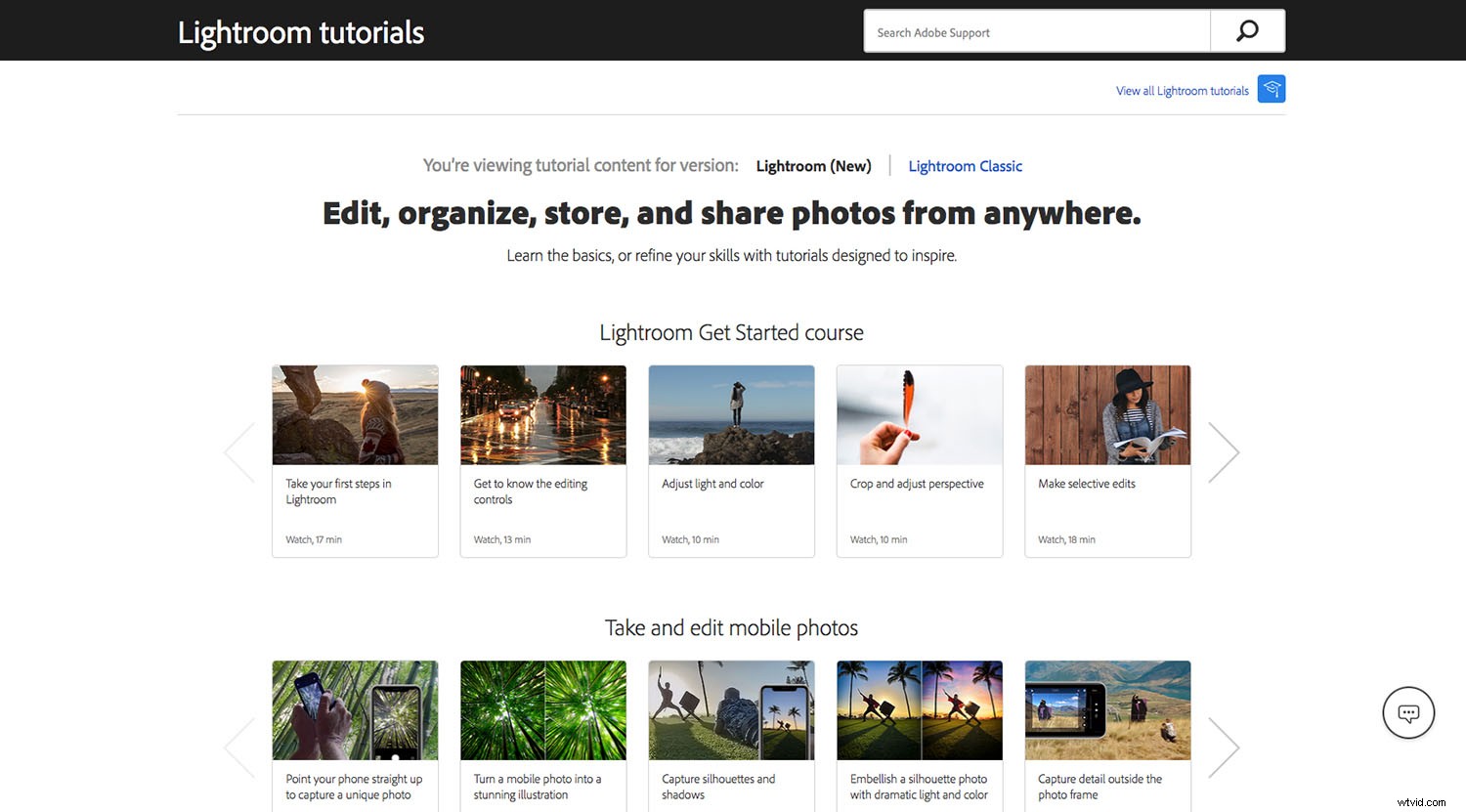
Adobe offre un'ampia varietà di tutorial video di Lightroom che ti guideranno dal principiante al professionista. E poiché è il software di fotoritocco più popolare al mondo, troverai innumerevoli YouTuber che ti spiegano come fare praticamente tutto ciò che ti viene in mente. Tutorial scritti sono disponibili anche dal sito ufficiale di Adobe, nonché da siti Web di terze parti (come dPS!).
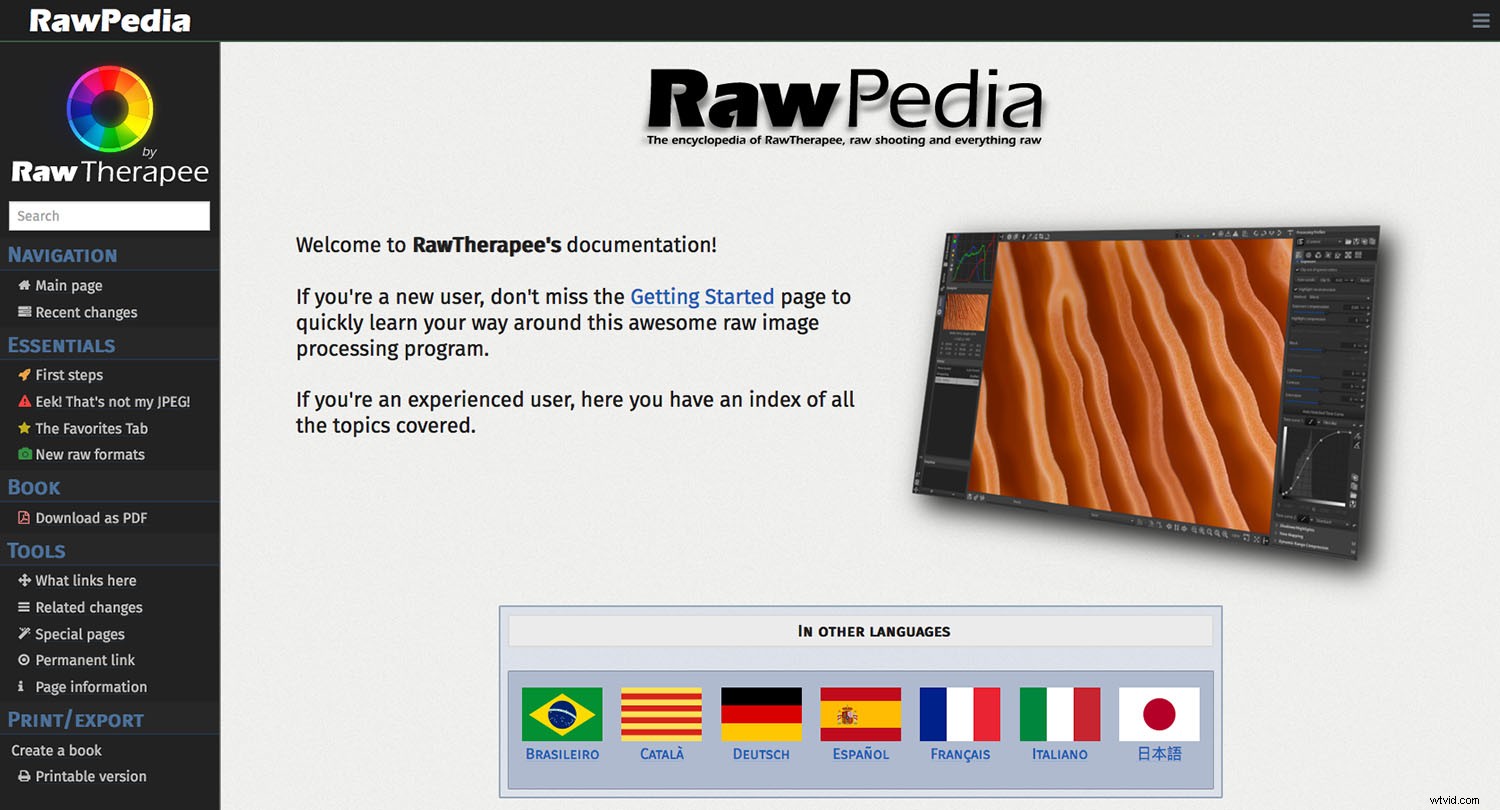
RawTherapee ha un RawPedia con tutte le informazioni necessarie per iniziare e perfezionare le tue abilità, e il materiale è disponibile in più lingue. Come la maggior parte dei programmi open source, c'è anche una grande comunità dietro RawTherapee che è felice di condividere le sue conoscenze e aiutarti con qualsiasi problema.
Cancellazione
Lightroom è un software basato su abbonamento e, nella maggior parte dei casi, i piani sono annuali. Se annulli prima della fine dell'abbonamento annuale, ti verrà addebitato il 50% dei mesi rimanenti dell'abbonamento. Dopodiché, puoi mantenere fino a 2 GB di spazio di archiviazione nel cloud e avrai 90 giorni per eliminare tutti i file che superano il limite. Avrai quindi un anno per esportare le tue immagini modificate da Lightroom, ma non potrai apportare altre modifiche.
Poiché RawTherapee non richiede un abbonamento, puoi semplicemente eliminarlo dal tuo computer (e scaricarlo nuovamente) a piacimento. Dopo aver eliminato il programma, avrai ancora i tuoi file originali e, se hai esportato le foto modificate, avrai anche quelle.
Flusso di lavoro
Sia Lightroom che RawTherapee offrono flussi di lavoro completi; puoi organizzare, modificare ed esportare i tuoi file, tutto all'interno del programma.
Gestione dei file
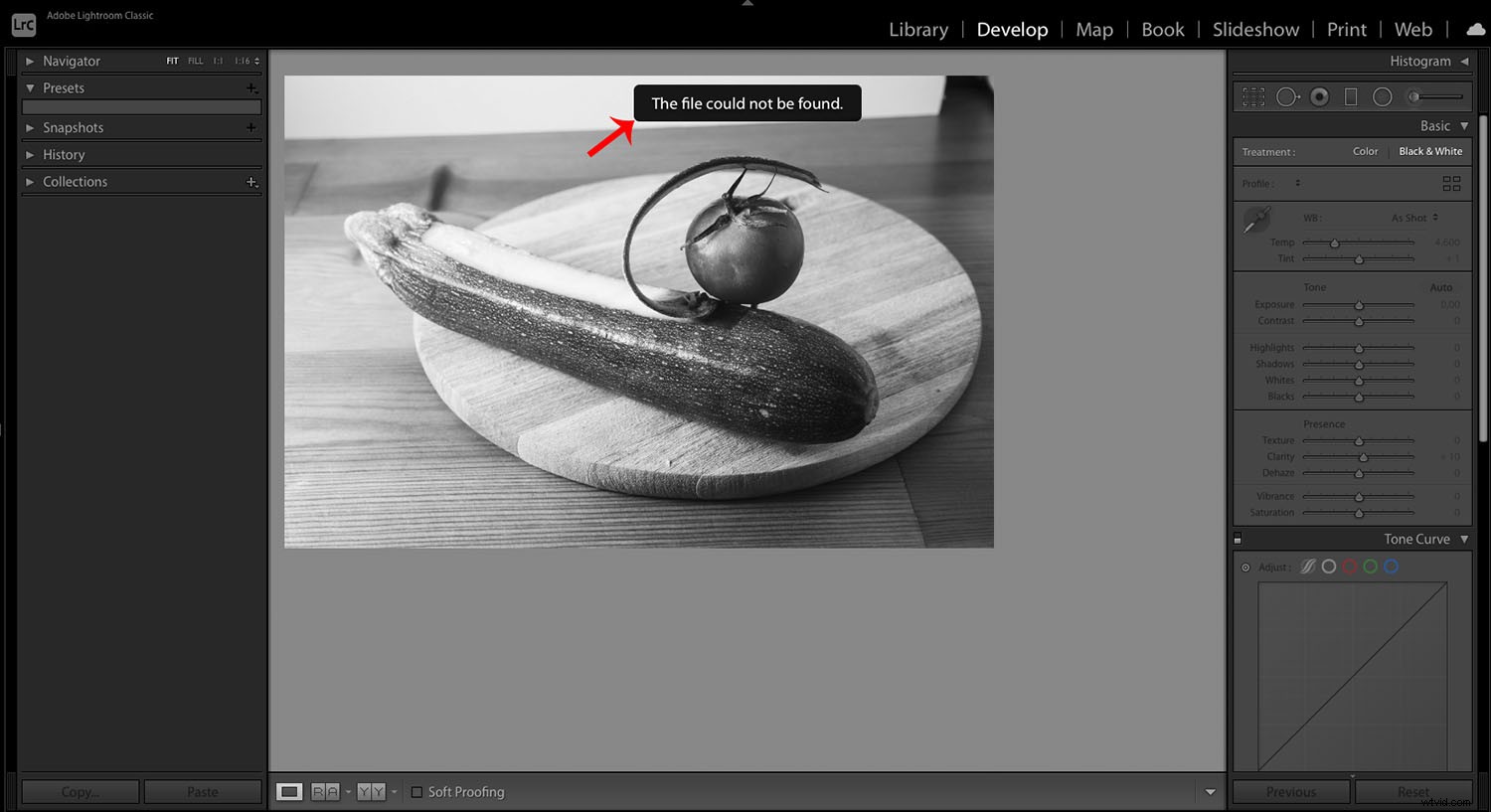
Quando importi le immagini, Lightroom crea un catalogo, che utilizza per salvare le modifiche. Puoi creare raccolte e cercare le tue foto per parola chiave, dati EXIF, tag, ecc. Lo svantaggio di questo è che funziona indipendentemente dal tuo computer e disco rigido:se sposti un file all'esterno di Lightroom, il programma non verrà avvisato e successivamente non riuscirà a trovare l'immagine.
Tutte le modifiche di Lightroom vengono archiviate in un file LRCAT, che contiene tutti i dati del catalogo. Ecco perché spostare un file in un'altra posizione significa perdere le modifiche; anche se lo importi di nuovo, Lightroom non assocerà il nuovo file alla modifica originale.
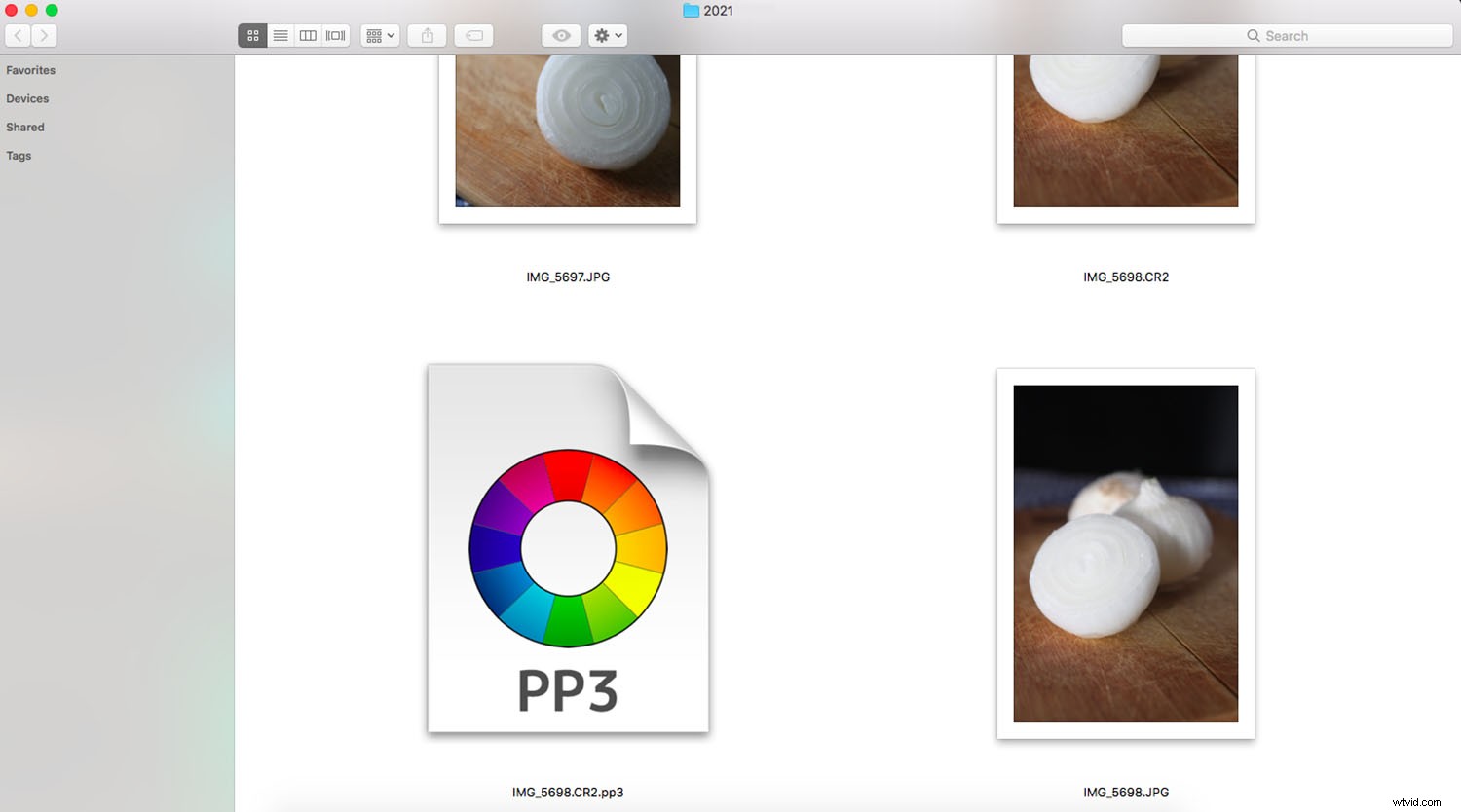
RawTherapee utilizza un browser di file; questo significa che non è necessario importare file, inoltre puoi spostarli al di fuori del programma ed essere comunque in grado di ritrovarli.
Le modifiche vengono archiviate in file sidecar PP3. Finché copi il file PP3 insieme all'immagine originale, avrai sempre le modifiche, anche in una nuova posizione. Inoltre, puoi gestire le tue foto con tag e valutazioni (come in Lightroom).
Fotoritocco

Per modificare le tue foto in Lightroom, devi importarle e aprire il modulo Sviluppo. Qui troverai gli strumenti per gestire i tuoi file e le modifiche sul lato sinistro, ad esempio il Navigatore e il pannello Cronologia. L'immagine viene visualizzata al centro e vedrai tutte le modifiche applicate in tempo reale.
Sulla destra, puoi accedere a tutti gli strumenti di modifica, a partire dal pannello Base e dai suoi cursori essenziali (ad es. Contrasto, Esposizione, Saturazione e Chiarezza). Le sezioni successive sono progettate per l'editing avanzato e Lightroom offre anche diversi strumenti per regolazioni mirate. Se ciò non bastasse, puoi sempre inviare l'immagine da Lightroom a Photoshop (supponendo che tu abbia Photoshop come parte del tuo piano di abbonamento).

Il modulo RawTherapee Editor è diviso in tre pannelli. A sinistra, hai Anteprima, Cronologia e Istantanee; al centro hai l'immagine; sulla destra trovi gli strumenti di modifica.
In RawTherapee, puoi eseguire tutte le modifiche standard di base e anche molte avanzate. Se questo non basta e devi lavorare con i livelli, puoi collegare RawTherapee con Photoshop o con GIMP se preferisci restare con programmi gratuiti e open-source.
Modifica in batch
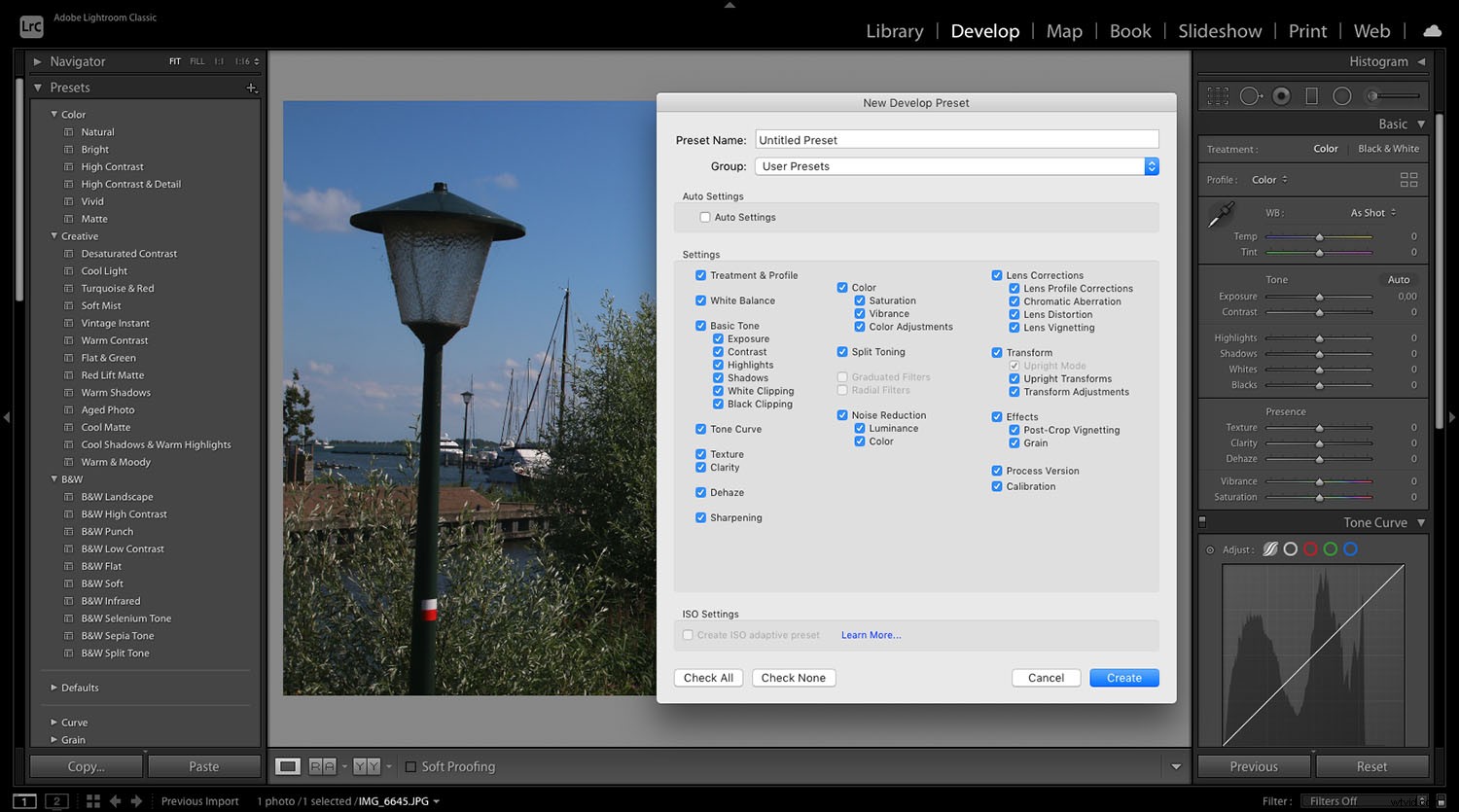
In Lightroom, la modifica in batch è facile. Puoi utilizzare i predefiniti, che sono set automatici di regolazioni, per applicare la stessa modifica a più immagini e ci sono tonnellate di predefiniti gratuiti ea pagamento tra cui scegliere (o puoi crearne uno tuo). Puoi anche modificare in batch sincronizzando le regolazioni da una foto ad altre foto nella pellicola. Un'altra scelta è copiare e incollare le impostazioni di sviluppo.
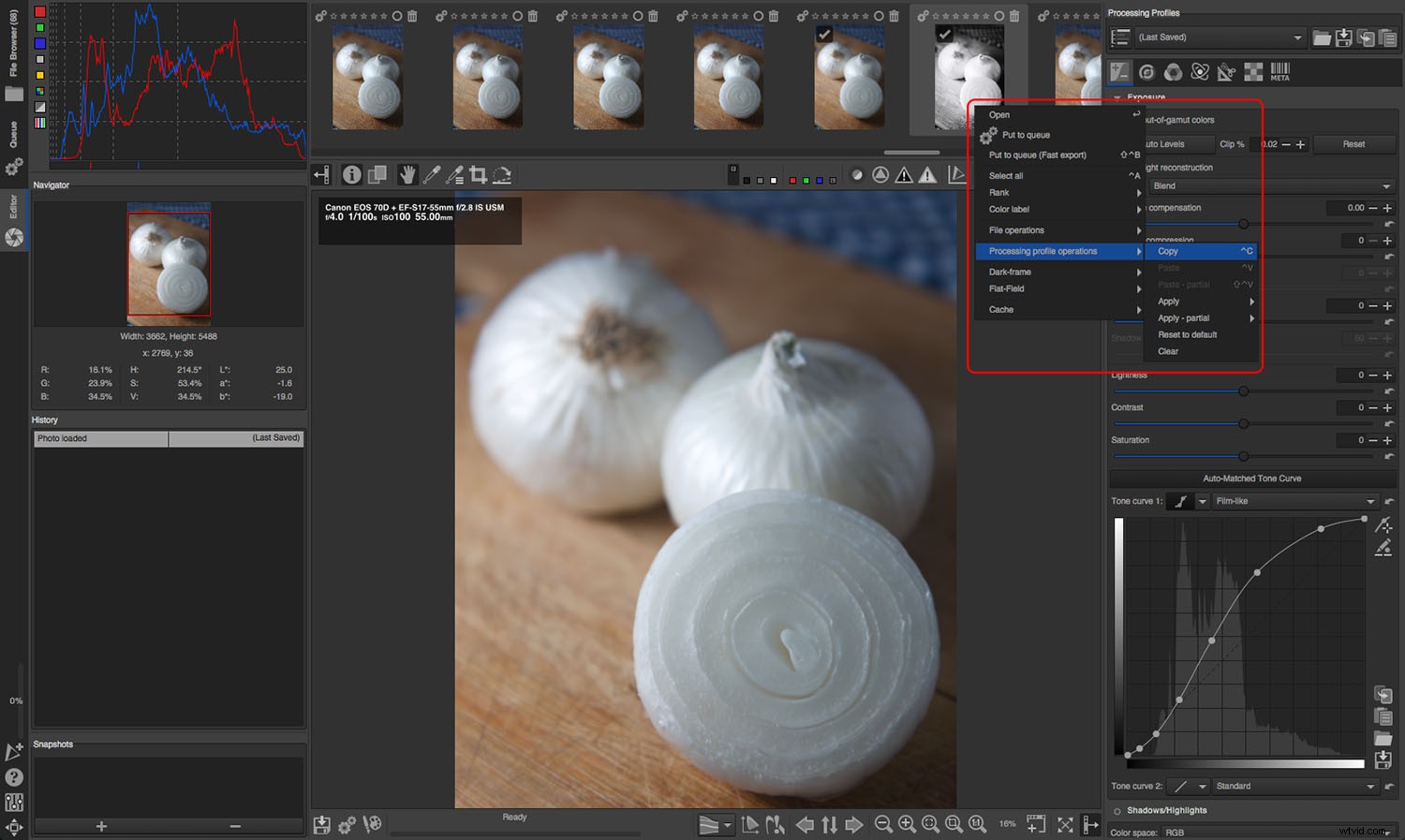
RawTherapee offre anche la modifica in batch. Puoi copiare e incollare lo stesso profilo di elaborazione su più immagini nel modulo Editor oppure puoi modificare in batch nel modulo Browser tramite l'opzione di regolazione in batch.
Salvataggio ed esportazione
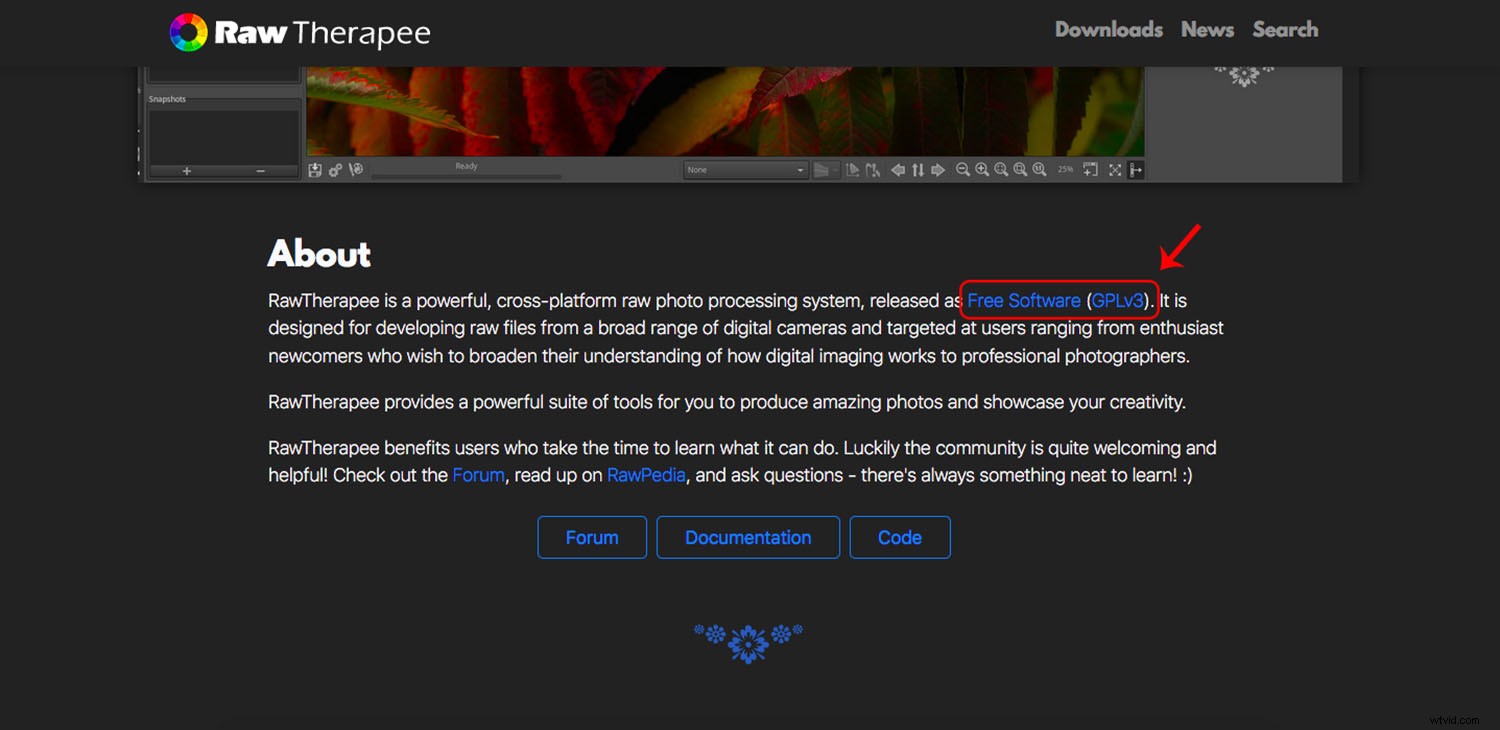
Lightroom non ha un'opzione Salva. Per estrarre le foto modificate da Lightroom e salvarle sul tuo computer o disco rigido esterno, devi utilizzare il pulsante Esporta nel modulo Libreria o selezionare Menu>Modifica>Esporta .
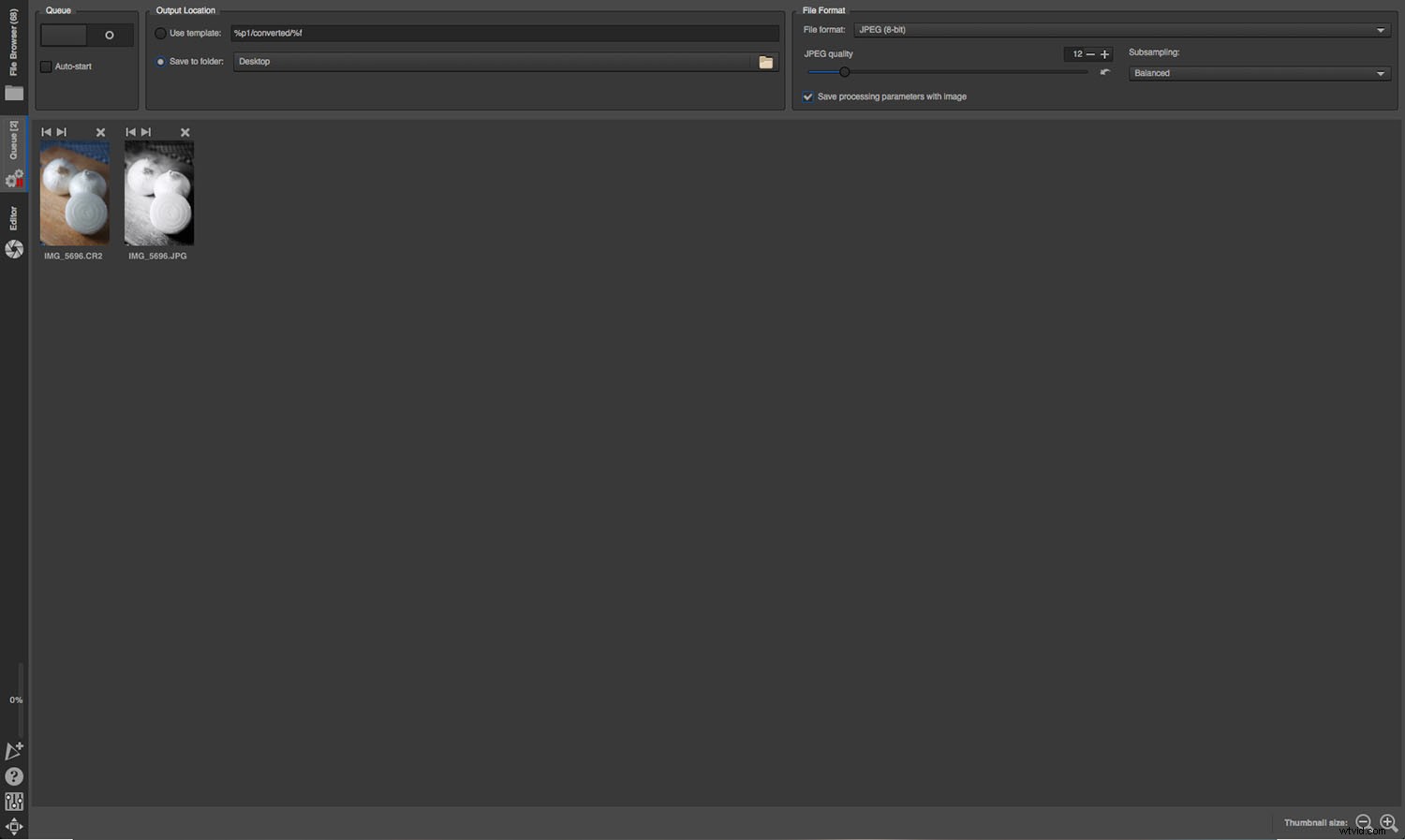
In RawTherapee, hai due modi per salvare le tue immagini. Se fai clic sull'icona del disco rigido, puoi salvare l'immagine immediatamente (come puoi fare con Salva con nome opzione in qualsiasi programma standard). Tuttavia, questo può "distrarre" le risorse della tua CPU e rallentare il tuo lavoro, ed è qui che entra in gioco la coda.
Se invii le immagini alla Coda (a cui puoi accedere da una scheda a sinistra), avrai il vantaggio di elaborare tutte le tue immagini alla fine, sfruttando al massimo il tuo tempo e la potenza del tuo computer.
Costo
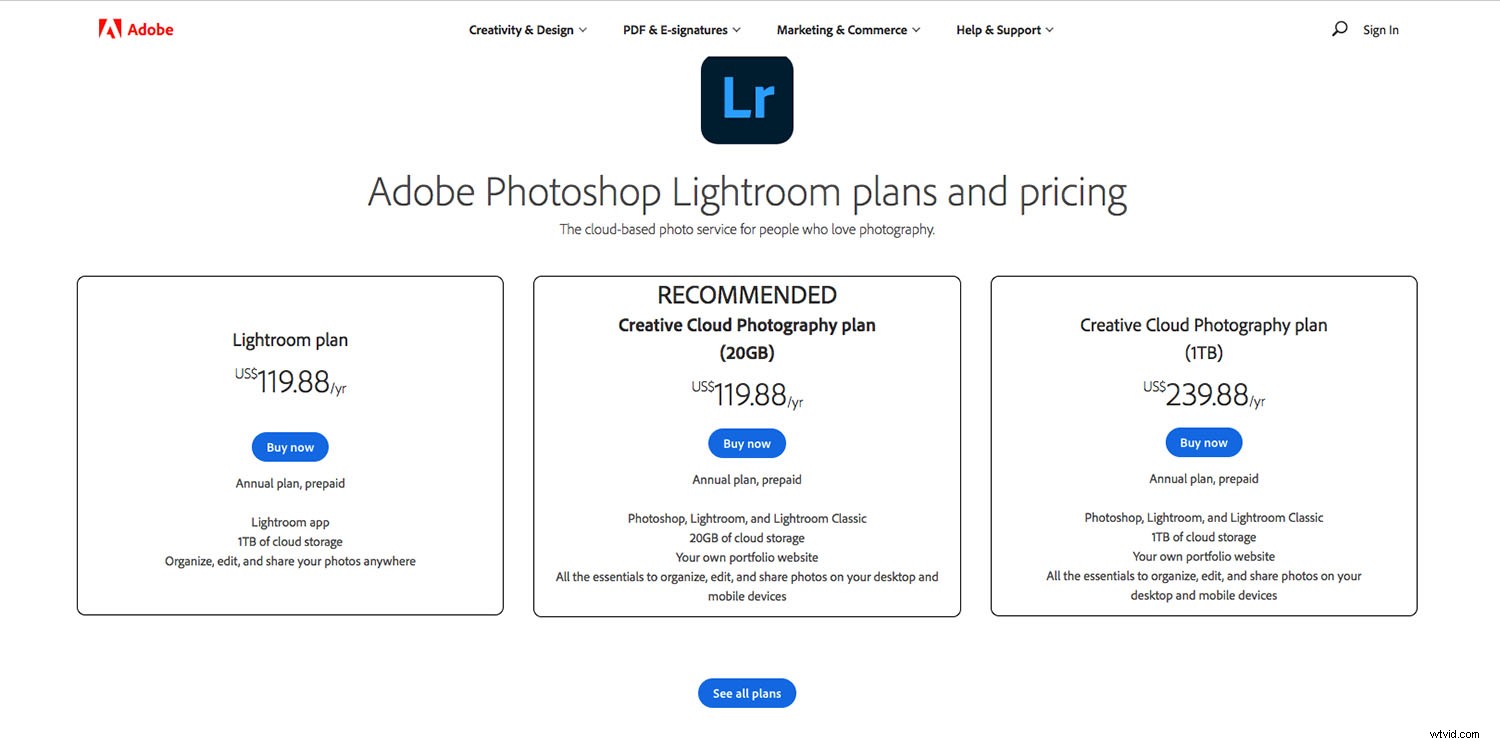
Tecnicamente, Lightroom non può essere acquistato; puoi acquistare solo un abbonamento che ti consenta di utilizzarlo. A seconda del piano di abbonamento e del modo in cui paghi (mensile o annuale), il prezzo può variare, anche se parte da $ 9,99 USD al mese.
Tutti i piani Fotografia includono Adobe Lightroom, Cloud storage (da 20 GB a 1 TB), Adobe Spark e Adobe Portfolio. Alcuni piani aggiornati possono includere Lightroom Classic, Photoshop e altre app Adobe.
Con un abbonamento personale, puoi scaricare il programma su due computer, ma non puoi usarli contemporaneamente. Ogni volta che installi Lightroom, devi anche scaricare e installare Creative Cloud.
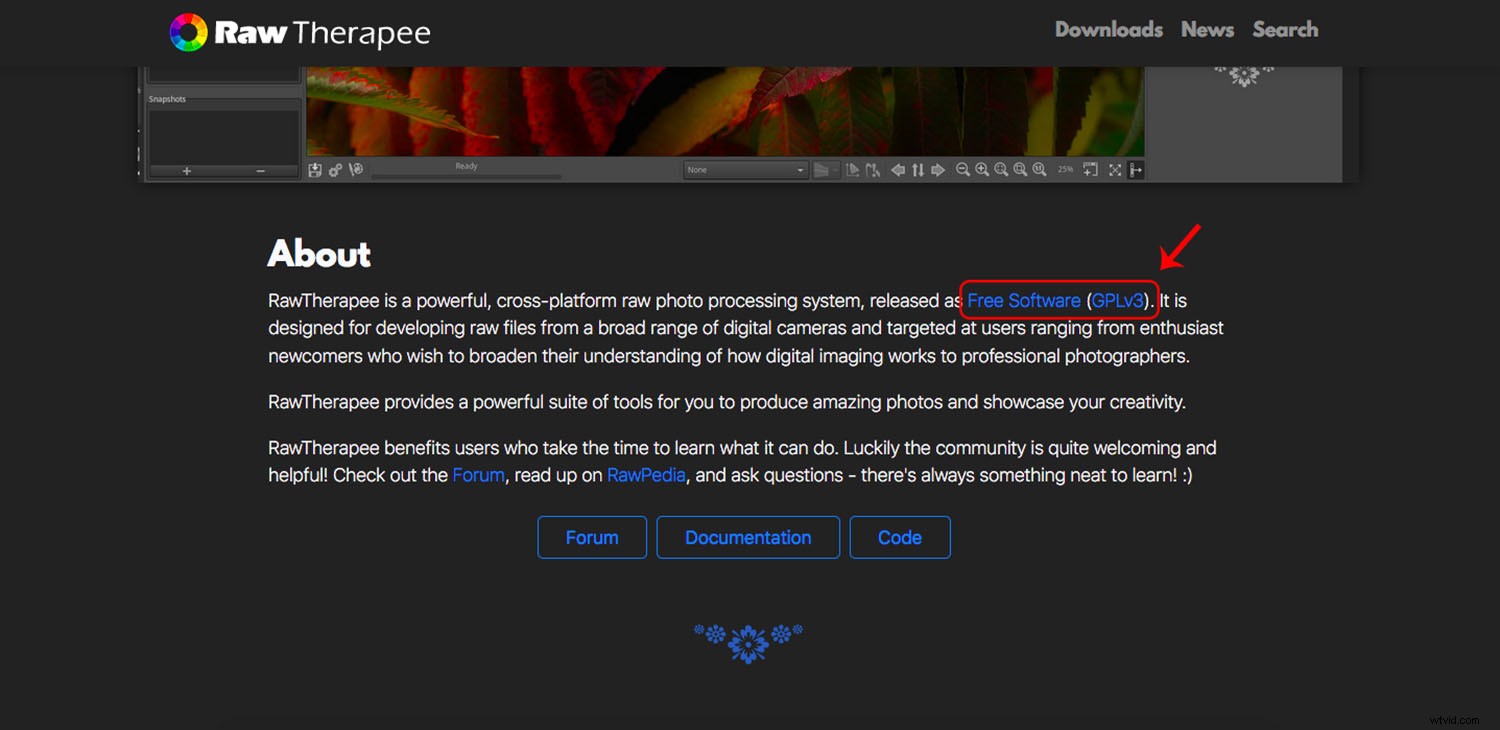
RawTherapee è completamente gratuito e non è nemmeno necessario registrarsi prima del download. Ottieni il software completo, che puoi installare e utilizzare su tutti i computer che desideri. Può anche essere installato su un disco rigido portatile.
Lightroom vs RawTherapee:quale programma dovresti acquistare?
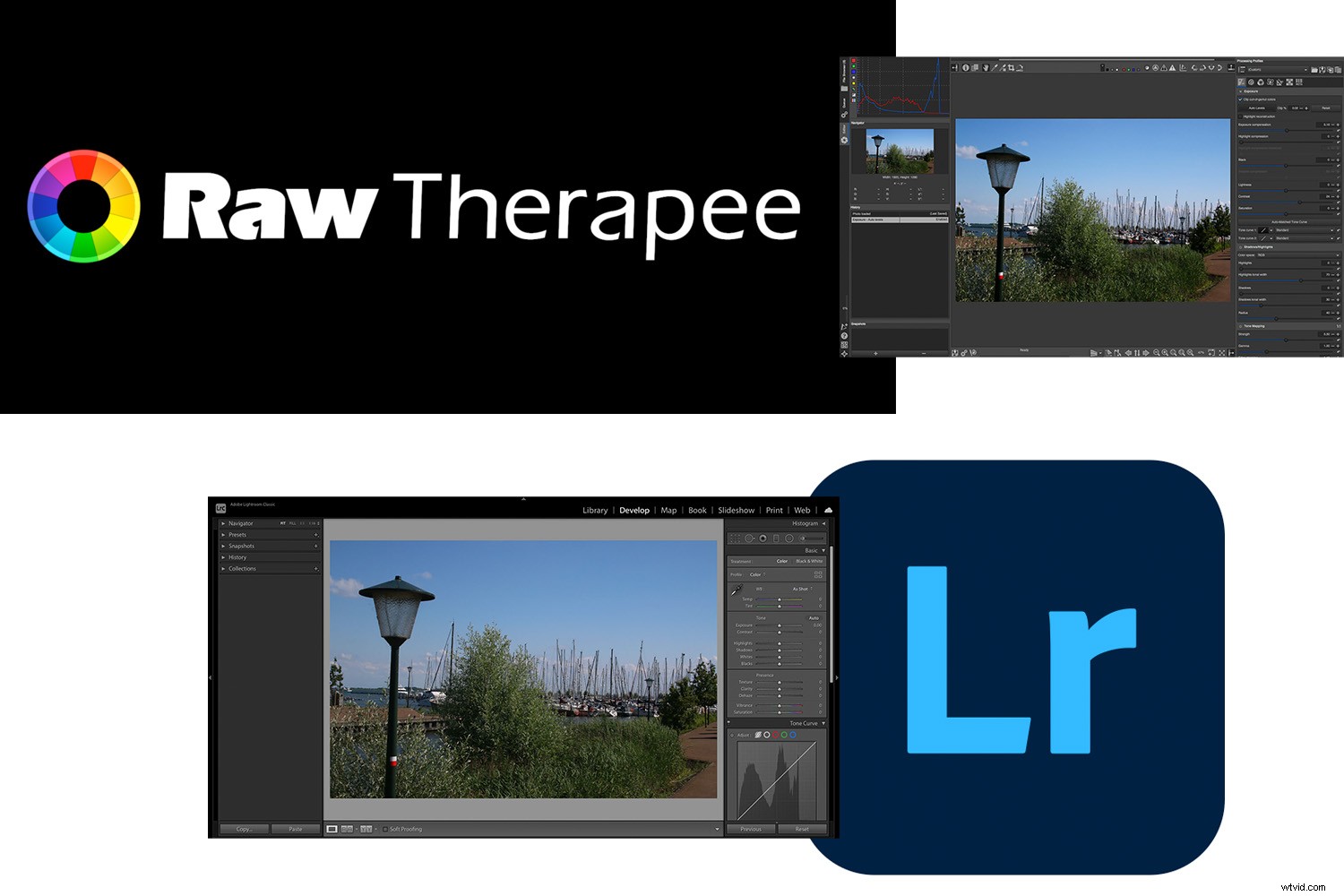
Come puoi vedere, Lightroom e RawTherapee sono entrambi ottimi per elaborare file RAW e modificare immagini. La scelta tra loro dipende dalle esigenze e dalle preferenze personali. Permettetemi di esaminare alcuni scenari di esempio per aiutarvi a capire:
Se modifichi spesso le tue foto sul telefono e ti piace spostarle facilmente dai tuoi dispositivi mobili al computer, starai meglio con Lightroom, poiché non esiste una versione mobile di RawTherapee, anche se assicurati di utilizzare Lightroom CC, non Lightroom Classic.
Se hai un vecchio computer o stai esaurendo lo spazio di archiviazione, dovresti assolutamente usare RawTherapee. Non solo è più leggero, ma devi scaricare solo un'app, non due (come richiesto da Adobe).
Se prevedi di modificare solo occasionalmente, potresti voler evitare una tariffa mensile. In questo caso, RawTherapee è il software che fa per te.
Ci sono molte cose da considerare quando scegli tra Lightroom e RawTherapee. Si spera che questo articolo ti abbia fornito informazioni sufficienti per prendere la decisione giusta!
Ora tocca a te:
Hai provato Lightroom? Che ne dici di RawTherapee? Quale hai preferito? Condividi i tuoi pensieri nei commenti qui sotto!
Domande frequenti su Lightroom e RawTherapee
Lightroom è migliore di RawTherapee?Nessuno dei due programmi è migliore dell'altro. Sono entrambi ottimi strumenti e la scelta dipende molto dalle preferenze personali, dal budget, ecc.
RawTherapee è una buona alternativa a Lightroom?Sì. RawTherapee è un programma fantastico, sia che tu sia un principiante dell'editing o che desideri passare da Lightroom.
Devo smettere di usare Photoshop se passo da Lightroom a RawTherapee?No. Usando l'opzione Modifica immagine corrente nell'editor esterno, puoi inviare i tuoi file da RawTherapee direttamente a Photoshop. Puoi anche inviarli a GIMP e ad altri editor.
Posso aggiungere una filigrana alle mie immagini utilizzando RawTherapee?No. Per aggiungere una filigrana alle tue immagini, devi utilizzare un altro programma gratuito, come Darktable.
Esiste una versione gratuita di Lightroom?Lightroom offre una prova gratuita prima dell'acquisto, ma al termine della prova è necessario acquistare un abbonamento Adobe. Lightroom Mobile ha una versione gratuita, ma alcune delle sue funzionalità sono abilitate solo con un abbonamento a pagamento.
Posso usare RawTherapee se non scatto in RAW?Sì. RawTherapee non solo supporta la maggior parte dei formati RAW, ma anche JPEG, TIFF, PNG e altri tipi di file immagine comuni.
